
En este tutorial, le mostraremos cómo instalar Foreman en AlmaLinux 8. Para aquellos de ustedes que no sabían, Foreman es una herramienta gratuita y de código abierto para automatizar el aprovisionamiento y configuración de sistemas Linux. Foreman brinda a los administradores del sistema el poder de automatizar fácilmente tareas repetitivas, implementar aplicaciones rápidamente y administrar servidores de manera proactiva, en las instalaciones o en la nube. Foreman también está integrado con herramientas de administración de configuración como Ansible, Chef, Salt, y Puppet, disponibles como complementos para ofrecer una gestión completa del ciclo de vida de la infraestructura.
Este artículo asume que tiene al menos conocimientos básicos de Linux, sabe cómo usar el shell y, lo que es más importante, aloja su sitio en su propio VPS. La instalación es bastante simple y asume que se están ejecutando en la cuenta raíz, si no, es posible que deba agregar 'sudo ' a los comandos para obtener privilegios de root. Le mostraré la instalación paso a paso de Foreman en AlmaLinux 8. Puede seguir las mismas instrucciones para Rocky Linux.
Requisitos previos
- Un servidor que ejecuta uno de los siguientes sistemas operativos:AlmaLinux 8.
- Se recomienda que utilice una instalación de sistema operativo nueva para evitar posibles problemas.
- Acceso SSH al servidor (o simplemente abra Terminal si está en una computadora de escritorio).
- Un
non-root sudo usero acceder alroot user. Recomendamos actuar como unnon-root sudo user, sin embargo, puede dañar su sistema si no tiene cuidado al actuar como root.
Instalar Foreman en AlmaLinux 8
Paso 1. Primero, comencemos asegurándonos de que su sistema esté actualizado.
sudo dnf update sudo dnf install epel-release
Paso 2. Habilitar el depósito de marionetas.
Ejecute el siguiente comando para habilitar los repositorios:
sudo dnf install https://yum.puppet.com/puppet6-release-el-8.noarch.rpm
Paso 3. Habilite el módulo Ruby en su sistema.
Foreman e incluso marionetas se desarrollaron con Ruby, por lo que lo necesitamos en nuestro sistema. Ejecute el siguiente comando a continuación para habilitarlo:
sudo dnf module reset ruby sudo dnf module enable ruby:2.7
Paso 4. Instalación de Foreman en AlmaLinux 8.
Ahora agregamos el repositorio oficial de Foreman a su sistema:
sudo dnf install https://yum.theforeman.org/releases/2.5/el8/x86_64/foreman-release.rpm
Con los repositorios agregados, ahora instale Foreman usando el siguiente comando:
sudo dnf update sudo dnf install foreman-installer
Para completar la configuración de Foreman, ejecute el comando de instalación de configuración:
sudo foreman-installer -v
Paso 5. Configure el cortafuegos.
Abra todos los puertos necesarios si tiene un servicio de cortafuegos activo:
sudo firewall-cmd --add-port={22,53,80,443,3000,8140,3306,5432,8443,5910-5930}/tcp --permanent
sudo firewall-cmd --add-port=67-69/udp --permanent
sudo firewall-cmd --reload Paso 6. Acceso a la interfaz web de Foreman.
Una vez instalado correctamente, abra su navegador web favorito y busque el nombre de dominio del servidor:
https://your-domain.com
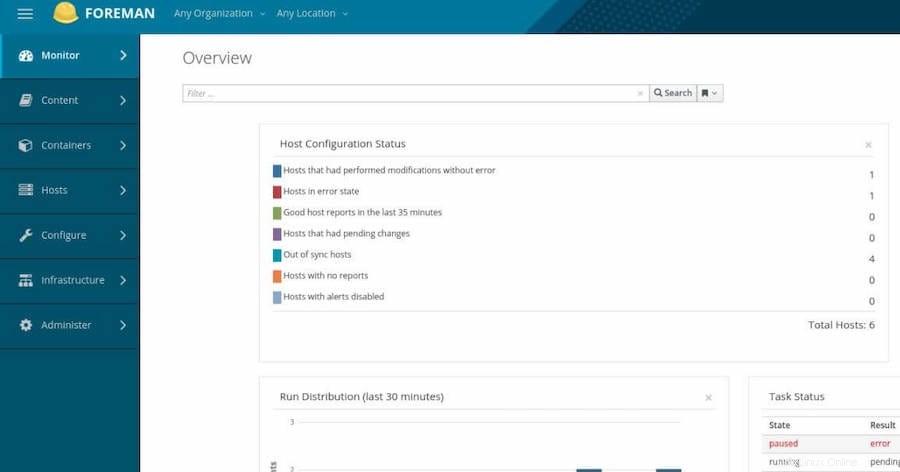
¡Felicitaciones! Ha instalado Foreman con éxito. Gracias por usar este tutorial para instalar Foreman en su sistema AlmaLinux 8. Para obtener ayuda adicional o información útil, le recomendamos que consulte el sitio web oficial de Foreman.